Hoewel Adobe Acrobat een extreem populaire tool is voor het bekijken en bewerken van PDF's, geven sommige mensen de voorkeur aan de vrijheid en flexibiliteit die gepaard gaan met het gebruik van open-source software. Wanneer u een open-source Adobe Acrobat-alternatief gebruikt, heeft u de mogelijkheid om de software aan te passen en aan te passen om een PDF-editor te maken die precies aan uw behoeften voldoet.
In dit artikel bespreken we de 5 beste alternatieven voor Adobe Acrobat open-source tools, inclusief de belangrijkste kenmerken van elke tool, hoe klanten die tool beoordelen en waar u deze kunt downloaden. En als bonus voegen we onze beste aanbeveling toe voor een Adobe Acrobat-alternatief - UPDF met een lagere prijs en vergelijkbare functies! Je kunt de onderstaande video bekijken om er meer over te weten te komen en op de onderstaande knop klikken om deze te controleren als je alleen een beter Adobe Acrobat-alternatief wilt vinden.
Windows • macOS • iOS • Android 100% veilig
Deel 1. 5 Beste open source-alternatieven voor Adobe Acrobat
Als u een opensource-alternatief voor Adobe Acrobat nodig heeft, bespreekt dit artikel uw vijf beste keuzes. We bekijken de functies en klantbeoordelingen van elk alternatief PDF-programma, zodat u kunt kiezen welke open-source software het beste bij u past.
1. PDFbewerken
PDFedit is gratis, open-source software die u kunt gebruiken voor het bewerken van PDF's. PDFedit is ontworpen voor gebruik op Linux-besturingssystemen, maar u kunt het mogelijk ook uitvoeren op niet-Linux-systemen zoals Windows. PDFEdit heeft veel hulpmiddelen om u te helpen bij het aanpassen en wijzigen van PDF-documenten, zoals het toevoegen van tekst, het toevoegen van afbeeldingen, het annoteren van PDF's en het toevoegen van invulbare formuliervelden. Met PDFedit kun je ook PDF-pagina's herschikken en herordenen en bestaande inhoud aanpassen.

Belangrijkste kenmerken:
Dit zijn de belangrijkste kenmerken van PDFedit:
- Bewerkingstools om tekst en afbeeldingen toe te voegen of aan te passen
- Annotatietools om opmerkingen, gemarkeerde tekst en vormen toe te voegen
- Formuliervelden bewerken om interactieve en invulbare formulieren te maken
- Pagina's herschikken, pdf's samenvoegen, pdf's splitsen en informatie uit pdf's extraheren
- Bestanden versleutelen of ontsleutelen
- Digitale handtekeningen toevoegen
Ondersteunde platforms: Linux
Code downloadlink: https://sourceforge.net/projects/pdfedit/files/pdfedit/
Klantbeoordeling: 3/5 ⭐
Lees ook: Top 6 open source pdf-lezers
2. PDFsam
PDFsam is een open-source en veelzijdige tool voor het bewerken van PDF's met veel functies voor het bewerken van PDF's. PDFsam is beschikbaar op veel verschillende platforms en er is zowel een basisversie van PDFsam die gratis is, als een betaalde versie van PDFsam die meer geavanceerde functies beschikbaar heeft. Met de gratis versie van PDFsam kunt u PDF's lezen en bekijken, PDF's splitsen, pagina's roteren en PDF's samenvoegen. Enkele van de meer geavanceerde functies in de betaalde versie zijn bewerkingstools, conversietools, OCR en meer.

Belangrijkste kenmerken:
Dit zijn de belangrijkste kenmerken van de basisversie van PDFsam:
- PDF-bestanden samenvoegen
- Bestanden roteren
- Tekst extraheren uit PDF's
- PDF's splitsen
Dit zijn de belangrijkste kenmerken van de geavanceerde versie van PDFsam:
- PDF's bewerken
- PDF's annoteren
- Bestanden converteren naar PDF
- Invulbare formulieren maken
- OCR uitvoeren
- Digitale handtekeningen toevoegen
Ondersteunde platforms: Windows, Linux en macOS
Code Download Link: https://github.com/torakiki/pdfsam
Klantbeoordeling: 4.5 ⭐
Lees ook: Top 5 Adobe Reader-alternatieven om uw PDF-ervaring te upgradenAlternatives to Upgrade Your PDF Experience
3. LibreOffice-trekking
LibreOffice Draw is een open-source tekentool die deel uitmaakt van de LibreOffice-suite met tools (vaak gebruikt als alternatief voor de Microsoft Office-suite). Hoewel LibreOffice Draw niet specifiek een tool voor het bewerken van PDF's is, heeft het wel dezelfde basisfuncties voor het bewerken van PDF's die u kunnen helpen uw PDF's aan te passen, vooral als u PDF's hebt met veel tekeningen of diagrammen erin (zoals CAD-ontwerpen).

Belangrijkste kenmerken:
Dit zijn de PDF-bewerkingsfuncties van LibreOffice Draw:
- Importeer PDF's om ze te bekijken en te lezen
- Bewerk de tekst in PDF's, inclusief het wijzigen van bestaande tekst, lettergrootte, kleur en plaatsing
- Vormen, lijnen en afbeeldingen toevoegen aan PDF's
- Voeg annotaties toe, zoals opmerkingen, markeringen en tekstvakken
- Pagina's toevoegen, verwijderen en herschikken
Ondersteunde platforms: Linux, Windows, macOS
Code Download Link: https://gerrit.libreoffice.org/q/status:open+-is:wip
Klantbeoordeling: 3/5 ⭐
Lees ook: Alles wat u moet weten over de Open Office PDF-editorditor
4. Xpdf-lezer
XpdfReader is een gratis, open-source PDF-lezer en toolkit. Het is een zeer eenvoudige en zeer minimale tool die het beste alleen kan worden gebruikt voor het openen en lezen van PDF's.
Belangrijkste kenmerken:
Met XpdfReader kunt u PDF's bekijken en lezen, bijgevoegde bestanden uit PDF's extraheren, lettertypen weergeven die in PDF's worden gebruikt, extra afbeeldingen toevoegen, metadata extraheren en PDF's converteren naar andere bestandstypen, waaronder tekst-, PostScript-, HTML- en afbeeldingsbestanden.
Ondersteunde platforms: Linux, Windows, macOS
Code downloadlink: https://www.xpdfreader.com/download.html
Klantbeoordeling: 2/5 ⭐
5. Sumatra PDF
Sumatra PDF is een open-source programma waarmee u veel verschillende soorten documenten kunt bekijken, waaronder PDF, HTML, EPUB, MOBI, PRC en meer. Sumatra heeft een eenvoudige interface en is ontworpen voor draagbare apparaten, zoals mobiele telefoons en e-readers. Sumatra PDF is echter erg snel om te werken, heeft geen advertenties, werkt offline, stelt u in staat om wat eenvoudige aantekeningen te maken, is draagbaar en er is geen registratie vereist.

Belangrijkste kenmerken:
Sumatra PDF wordt voornamelijk gebruikt voor het bekijken van documenten. U kunt geen documenten bewerken of converteren met Sumatra PDF. Hier zijn enkele van de kenmerken van Sumatra PDF:
- Ondersteuning voor meerdere bestandsindelingen
- Eenvoudige en intuïtieve gebruikersinterface
- Basisweergavefuncties, zoals zoomen, scrollen en navigeren door pagina's
- Zoeken naar specifieke tekst in een PDF
- Ondersteuning voor afdrukken voor paginalay-out, afdrukstand en printerinstellingen
Ondersteunde platforms: Windows
Code downloadlink: https://github.com/sumatrapdfreader/sumatrapdf
Lees ook: 5 beste open source PDF-editors (functies, voor- en nadelen)
Deel 2. Nr. 1. Adobe Acrobat Alternatief - UPDF
Hoewel het fijn is om te weten dat open-sourcetools gratis en voor iedereen beschikbaar zijn, kunt u enkele problemen tegenkomen bij het gebruik van open-sourcesoftware, zoals het ontbreken van toegewijde klantenondersteuning of het niet altijd beschikbaar hebben van actuele updates. Open-source software mist ook krachtige functies en heeft mogelijk een minder geavanceerde gebruikersinterface dan andere PDF-bewerkingstools.
Als u echter niet te maken wilt hebben met de problemen van een open-source Adobe Acrobat-alternatief, kunt u UPDF gebruiken! UPDF heeft alle functies die u nodig hebt voor het lezen, bewerken, annoteren en beveiligen van PDF's. UPDF heeft ook krachtige AI-functies waarmee u met uw PDF's kunt chatten, inhoud kunt samenvatten, informatie kunt uitleggen, tekst kunt vertalen en inhoud kunt genereren.
UPDF werkt op Windows, Mac, Android en iOS en is veel goedkoper dan Adobe Acrobat. UPDF wordt ook voortdurend bijgewerkt om over de best mogelijke tools en functies te beschikken om uw PDF-ervaring te verbeteren.
Onder de indruk van alle coole functies van UPDF? Klik op de onderstaande knop om UPDF te downloaden en ze allemaal uit te proberen!
Windows • macOS • iOS • Android 100% veilig
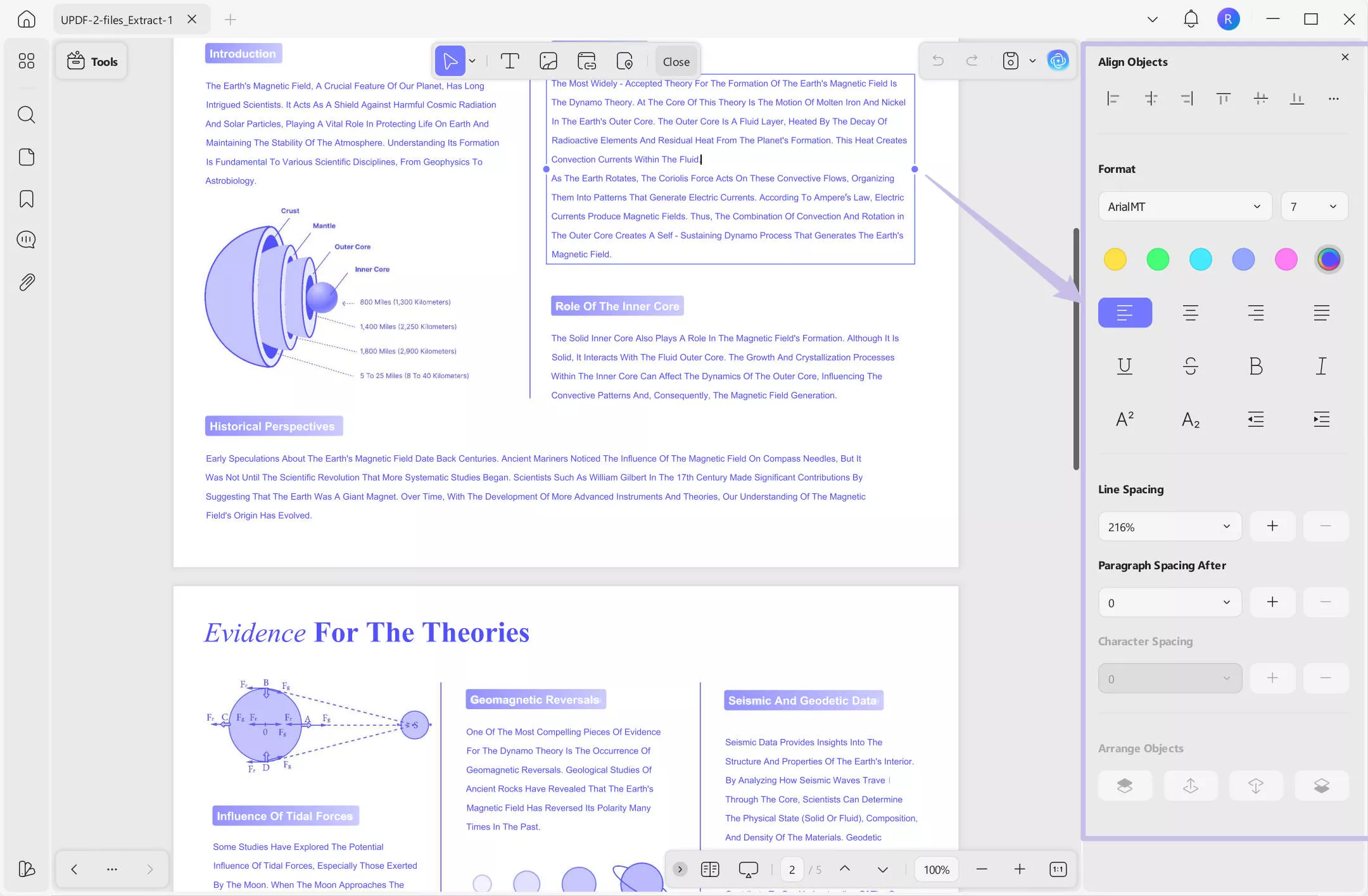
U kunt de bewerkingstools van UPDF gebruiken om uw PDF's aan te passen, inclusief het toevoegen van tekst, afbeeldingen en koppelingen. U kunt uw PDF's ook annoteren met UPDF, zoals het markeren van belangrijke informatie, het toevoegen van plaknotities, het tekenen van vormen, het meten van afstanden en meer. UPDF heeft ook OCR-mogelijkheden, beveiligingstools, batchverwerkingstools en AI-functies om inhoud samen te vatten, uit te leggen, te vertalen en te genereren!
Voor meer informatie over UPDF klikt u op de onderstaande knop om UPDF te downloaden en uw gratis proefperiode te starten.
Windows • macOS • iOS • Android 100% veilig
Deel 3. Adobe Acrobat Open Source-alternatieven versus UPDF: welke is beter?
Als u liever snel wilt bepalen welk Adobe Acrobat open source-alternatief voor u de beste keuze is, kunt u deze tabel gebruiken om de functies van elk hulpprogramma te vergelijken en te contrasteren. Dit zal u helpen beslissen welk programma het beste is.
| Item | UPDF | PDFedit | PDFsam | LibreOffice Draw | XpdfReader | Sumatra PDF |
| PDF Lezen | ||||||
| PDF Bewerken | ||||||
| PDF Converteren | ||||||
| PDF OCR | ||||||
| PDF Maken | ||||||
| PDF Annoteren | ||||||
| PDF Organiseren | ||||||
| PDF Batch | ||||||
| PDF Comprimeren | ||||||
| PDF Afvlakken | ||||||
| PDF Beveiligen | ||||||
| PDF Delen | ||||||
| AI Functies |
Op basis van de bovenstaande tabel kunt u zien dat de meeste open-source Adobe Acrobat-alternatieven heel eenvoudig zijn en niet veel krachtige functies hebben. De beste alternatieve tool van Adobe Acrobat is UPDF vanwege de vele functies, waaronder de mogelijkheid om PDF's te bewerken en te annoteren, OCR uit te voeren, PDF's in batches te verwerken en AI te gebruiken om inhoud te genereren.
Conclusie
Als je op zoek bent naar een open source Adobe Acrobat-alternatief, heb je veel opties om uit te kiezen, waaronder de 5 open source-programma's die we hebben besproken: PDFedit, PDFsam, LibreOffice Draw, XpdfReader en Sumatra PDF. Soms kunnen open source-programma's echter problemen hebben, zoals beveiliging, onvoldoende functies of gebruiksmoeilijkheden. Daarom raden we aan om UPDF te gebruiken als een Adobe Acrobat-alternatief voor al uw PDF-behoeften.
Klik op de onderstaande knop om UPDF te downloaden en start uw gratis proefperiode om alle geweldige functies van UPDF te zien.
Windows • macOS • iOS • Android 100% veilig
 UPDF
UPDF
 UPDF voor Windows
UPDF voor Windows UPDF voor Mac
UPDF voor Mac UPDF voor iPhone/iPad
UPDF voor iPhone/iPad UPDF voor Android
UPDF voor Android UPDF AI Online
UPDF AI Online UPDF Sign
UPDF Sign PDF bewerken
PDF bewerken PDF annoteren
PDF annoteren PDF maken
PDF maken PDF-formulier
PDF-formulier Links bewerken
Links bewerken PDF converteren
PDF converteren OCR
OCR PDF naar Word
PDF naar Word PDF naar afbeelding
PDF naar afbeelding PDF naar Excel
PDF naar Excel PDF organiseren
PDF organiseren PDF samenvoegen
PDF samenvoegen PDF splitsen
PDF splitsen PDF bijsnijden
PDF bijsnijden PDF roteren
PDF roteren PDF beveiligen
PDF beveiligen PDF ondertekenen
PDF ondertekenen PDF bewerken
PDF bewerken PDF opschonen
PDF opschonen Beveiliging verwijderen
Beveiliging verwijderen Lees PDF
Lees PDF UPDF Cloud
UPDF Cloud PDF comprimeren
PDF comprimeren PDF afdrukken
PDF afdrukken Batch Process
Batch Process Over UPDF AI
Over UPDF AI UPDF AI-oplossingen
UPDF AI-oplossingen AI Gebruikersgids
AI Gebruikersgids FAQ over UPDF AI
FAQ over UPDF AI PDF samenvatten
PDF samenvatten PDF vertalen
PDF vertalen Chatten met PDF
Chatten met PDF Chatten met afbeelding
Chatten met afbeelding PDF naar Mindmap
PDF naar Mindmap Chatten met AI
Chatten met AI PDF uitleggen
PDF uitleggen Wetenschappelijk onderzoek
Wetenschappelijk onderzoek Papier zoeken
Papier zoeken AI-proeflezer
AI-proeflezer AI-schrijver
AI-schrijver AI-huiswerkhulp
AI-huiswerkhulp AI-quizgenerator
AI-quizgenerator AI-wiskundige oplosser
AI-wiskundige oplosser PDF naar Word
PDF naar Word PDF naar Excel
PDF naar Excel PDF naar PowerPoint
PDF naar PowerPoint Gebruikershandleiding
Gebruikershandleiding UPDF-trucs
UPDF-trucs Veelgestelde Vragen
Veelgestelde Vragen UPDF Beoordelingen
UPDF Beoordelingen Downloadcentrum
Downloadcentrum Blog
Blog Nieuwsruimte
Nieuwsruimte Technische Specificaties
Technische Specificaties Updates
Updates UPDF versus Adobe Acrobat
UPDF versus Adobe Acrobat UPDF versus Foxit
UPDF versus Foxit UPDF versus PDF Expert
UPDF versus PDF Expert



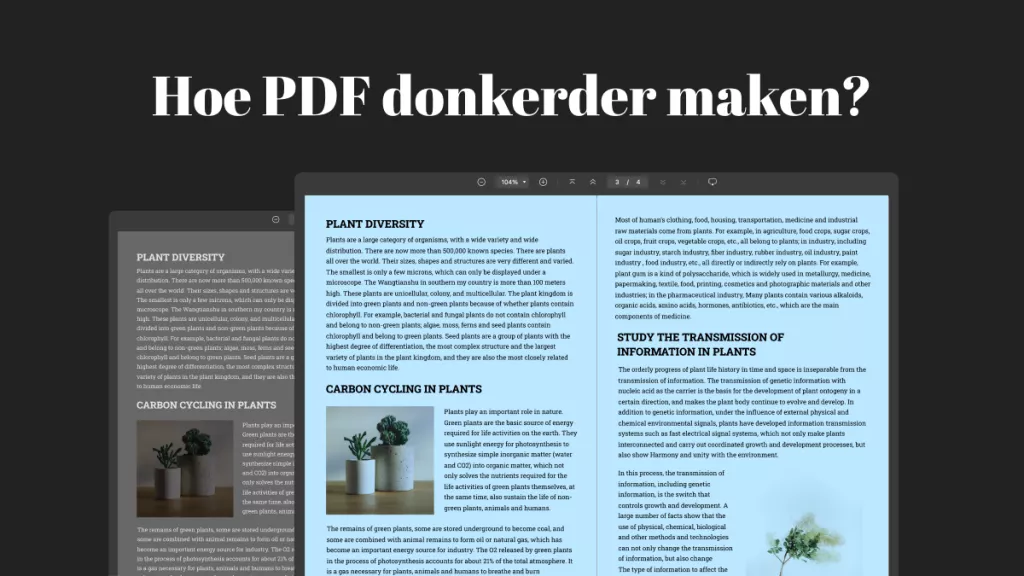




 Lizzy Lozano
Lizzy Lozano 

